Nós já falamos bastante sobre profundidade de campo aqui, e como controlar isso na máquina fotográfica e na lente, porém existem situações específicas nas quais esse conceito é levado ao extremo e produz fotografias bem diferentes do que estamos acostumados a ver. É o caso, por exemplo, da técnica Tilt-shift, com a qual é possível fazer com que lugares, objetos e pessoas reais se pareçam com miniaturas e maquetes.
 O trem parece ser de brinquedo (Fonte da imagem: fotografia por David Middlecamp, efeito por Josh Mock)
O trem parece ser de brinquedo (Fonte da imagem: fotografia por David Middlecamp, efeito por Josh Mock)
Originalmente isso é feito com o uso de lentes especiais que são bastante caras, porém, a técnica ganhou fama mesmo com a aplicação de pós-produção digital, utilizando o Photoshop ou outro programa de edição de imagens. Existem, inclusive, diversos aplicativos para Windows e Mac e até alternativas online que podem ser usadas em qualquer sistema operacional. Veja no final desse artigo algumas dessas ferramentas.
De onde vem o nome Tilt-shift?
O nome da técnica vem, na verdade, dos movimentos de lente necessários para se conseguir outro tipo de resultado. Originalmente, as lentes Tilt-shift eram usadas (e ainda são) para criar perspectivas que seriam impossíveis de outra forma.
 Lentes com o efeito de Tilt e Shift (Fonte da imagem: Wikipédia)
Lentes com o efeito de Tilt e Shift (Fonte da imagem: Wikipédia)
“Tilt” é o movimento de rotação da lente (como em uma panorâmica), sem mover a câmera, possível graças a um mecanismo que pode ser visto na primeira das fotografias acima. Já “shift” é o movimento que a lente faz paralelamente em algum dos eixos, também sem mover a máquina fotográfica, como é mostrado na segunda foto acima. Uma lente Tilt-shift tem a capacidade de realizar os dois movimentos.
O Tilt-shift que conhecemos hoje é feito, na verdade, apenas com o movimento de “tilt”, isto é, a rotação da lente, porém, por ser comum usar uma com os dois movimentos nessa técnica, incorporou-se o nome completo para esse tipo de fotografia.
O que causa o efeito
Independente de como o resultado é obtido (seja da maneira tradicional, através do uso de lentes especiais, ou por pós-produção digital), a aparência é a mesma graças ao desfoque local em algumas áreas específicas. O olho estranha esse desfoque, que não é natural para objetos e edifícios tão grandes e o cérebro acaba percebendo aquilo como uma miniatura.
 Fotografia sem efeito e com o Tilt-shift aplicado (Fonte da imagem: fotografia por Surain Rajadurai, efeito Tilt-shift por Ana Nemes)
Fotografia sem efeito e com o Tilt-shift aplicado (Fonte da imagem: fotografia por Surain Rajadurai, efeito Tilt-shift por Ana Nemes)
Além disso, é claro, as cores e a posição da fotografia ajudam. Nem todas as fotos podem ser transformadas em uma maquete ou miniatura, pois existem fatores que ajudam para que o efeito seja ainda mais realista. Veja algumas dicas de como transformar uma imagem real em maquete utilizando a técnica Tilt-shift.
Escolha bem a fotografia
Ao escolher ou tirar a foto para utilizar esse efeito, é preciso pensar em como seria uma foto real de uma maquete. Geralmente, elas são feitas de cima para baixo, e não no mesmo plano que os objetos, porém não são necessariamente fotografias aéreas.
 Escolha uma imagem levemente inclinada para baixo para melhores resultados (Fonte da imagem: Jay Lee)
Escolha uma imagem levemente inclinada para baixo para melhores resultados (Fonte da imagem: Jay Lee)
Escolha uma imagem na qual seja possível perceber uma inclinação vertical de cima para baixo, já que isso dá a ideia de que o observador (a câmera, no caso), é maior do que o objeto observado. Essa inclinação é chamada de “plongée”, e no cinema é usada para mostrar a inferioridade (de tamanho físico ou não) do personagem, exatamente o efeito desejado nesse caso.
Além disso, tente escolher uma foto na qual o objeto principal que se deseja diminuir esteja em uma região central, principalmente no eixo vertical da fotografia. Ou seja, nem muito no topo e nem muito na parte de baixo. Isso é importante, já que a região de desfoque será aplicada nas duas extremidades.
 Veja como o trator parece ser de brinquedo (Fonte da imagem: Juan Pablo Mejía)
Veja como o trator parece ser de brinquedo (Fonte da imagem: Juan Pablo Mejía)
Outro detalhe importante: fotos nas quais as pessoas aparecem de perto e nitidamente podem não funcionar muito bem, já que as feições humanas vão denunciar que aquilo não é uma miniatura. O melhor é que sejam usados planos abertos nos quais as pessoas estão distantes da câmera.
Maquetes geralmente possuem cores mais fortes e brilhantes do que as construções reais. Escolha fotos com cores bem marcantes, para que, depois de aplicar o efeito de foco, você consiga aumentar o brilho e o contraste da fotografia para deixá-la com ares de miniatura. Procure por aquelas feitas com essa técnica e veja que a muitas delas (principalmente as que convencem mais) possuem cores fortes e muito contraste.
 Imagem com efeito Tilt-shift (Fonte da imagem: disparkys)
Imagem com efeito Tilt-shift (Fonte da imagem: disparkys)
Tilt-shift no Photoshop
O principal programa recomendado para fazer esse tipo de edição é o Photoshop. Isso porque, com esse software, é possível personalizar cada aspecto do filtro de desfoque da maneira que ficar melhor para cada imagem, como inclinação, quantidade e tamanho, além de ser possível ajustar as cores, o brilho e o contraste exatamente como você quiser.
Abra a imagem e pressione a tecla “Q” para criar uma máscara rápida (“Quick Mask”). Você não vai ver nada acontecendo na tela, porém esse é o primeiro segredo para que o efeito aplicado fique bom. Agora, pegue a ferramenta de degradê (“Gradient”) na caixa de ferramentas lateral, ou simplesmente pressione “G” no teclado.
O próximo passo é muito importante e define todo o processo. Para o degradê ficar correto, você precisa escolher, nas opções da barra que se encontra na parte de cima da tela, o modo “Reflected Gradient”. Agora clique em um ponto da tela e arraste o mouse para baixo até o ponto desejado, então solte. O resultado fica assim:
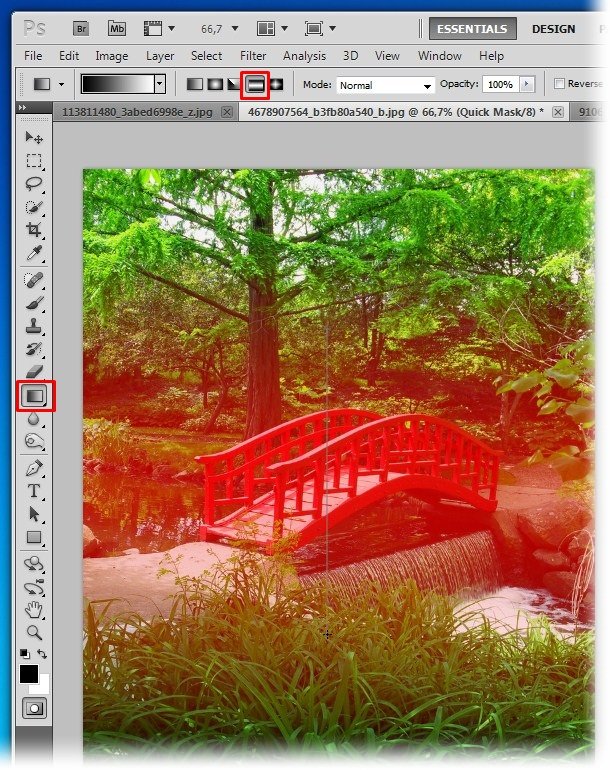 Aplique o degradê na imagem (Fonte da imagem: fotografia por Rodney Campbell)
Aplique o degradê na imagem (Fonte da imagem: fotografia por Rodney Campbell)
Essa ferramenta não é tão intuitiva quanto parece e o degradê pode não ficar da maneira que você quer logo na primeira tentativa. Volte e tente de novo, até acertar a seleção. Com o tempo, você vai pegar o jeito com esse ajuste! O próximo passo é sair da máscara rápida, e para isso você precisa apertar a tecla “Q” novamente no teclado. O degradê vai aparecer como seleção, desta forma:
 Área de seleção (Fonte da imagem: fotografia por Rodney Campbell)
Área de seleção (Fonte da imagem: fotografia por Rodney Campbell)
Para o próximo passo, vá até Filters > Blur > Lens Blur (lembrando que o menu “Filters se encontra na parte de cima da janela). Na tela aberta, controle o raio do desfoque deslizando o controle “Radius”. Escolha um valor da sua preferência e clique em “OK” para confirmar. Pronto, o efeito Tilt-shift já está aplicado; agora, para dar maior realismo, basta ajustar as cores e o brilho em Image > Adjustments > Brightness/Contrast.
Outros softwares
Além do Photoshop, existem outros softwares que geram esse efeito automaticamente. É o caso do Gimp, por exemplo, que possui um passo a passo semelhante ao do seu similar pago, porém tem a vantagem de ser totalmente gratuito.
Se você prefere algo ainda mais automático, existem aplicativos que fazem de maneira simples essa edição. É o caso, por exemplo, do excelente TiltShift Generator, um serviço online que cria rapidamente uma máscara de desfoque no formato, tamanho, intensidade e direção que você preferir. Com ele, é possível também alterar a saturação, contraste e brilho.
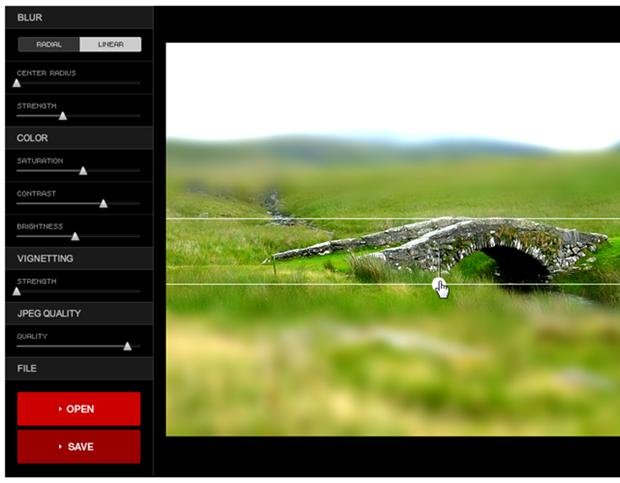 TiltShift Generator (Fonte da imagem: fotografia por benefit of hindsight)
TiltShift Generator (Fonte da imagem: fotografia por benefit of hindsight)
Outra ferramenta possível é o TiltShiftMaker, que permite menos alterações de cor, brilho e contraste, mas traz excelentes opções de desfoque. Experimente os dois e crie maquetes e miniaturas com fotografias reais da sua cidade!
Categorias
























![Imagem de: Home office: 93 vagas para trabalho remoto internacional [17/04]](https://tm.ibxk.com.br/2024/04/17/17143616272177.jpg?ims=288x165)



